PCのキッティングとは?手法の種類や具体的な作業内容&効率化のコツ

新たなPCを導入する際、企業や教育機関では一括して必要な設定を行う「キッティング」が重要なプロセスとなります。キッティングとは、複数のPCに共通のソフトウェアをインストールしたり、ネットワーク設定を行ったりする作業を指す言葉です。
この記事では、PCのキッティングについて、その手法の種類、具体的な作業内容から、作業を効率化するコツまでを詳しく解説します。キッティングをマスターすることで、新たなPCの導入を迅速かつスムーズに行うことが可能となり、作業効率の向上に寄与します。
PCキッティングの基礎知識
PCのキッティングとは、複数のPCに対して一括で必要な設定やソフトウェアのインストールを行う作業のことを指します。簡単に言うと、企業などで大量のPCを導入する際、すべてのPCを使える状態に設定するということです。
キッティングの基本的な意味と、他の言葉との違いを確認しておきましょう。
- キッティングとは
- キッティングとセットアップの違い
- キッティングとステージングの違い
- キッティングと初期設定の違い
- キッティングと構築の違い
- キッティングとコンフィグの違い
キッティングとは
キッティングとは、元々はキット(一式まとめられたもの)という意味の英語の "kitting" から来ています。この言葉は、製造業で部品を一式まとめる行為を指すものでしたが、IT業界ではPCやスマートデバイスなどに対して一括で必要な設定やソフトウェアのインストールを行う作業を指します。
特に新たに大量のPCを導入する際や、企業や学校などで共通の設定やソフトウェアを複数のPCに適用する際に求められます。例えば、新入生や新入社員が一斉に入ってくる時期、オフィスの移転やリニューアル、大規模なシステム更新などの際には、キッティングが効率的に作業を進めるための重要な手段となります。
キッティングとセットアップの違い

キッティングとセットアップは、どちらも新しいPCの準備に関連する作業ですが、その対象や範囲に違いがあります。
キッティング
これは主に複数のPCに対して一括で行う作業を指します。具体的には、共通のソフトウェアのインストールやネットワーク設定、セキュリティ設定など、一括で行うことが可能な設定作業のことを指します。特に大規模な組織で新たに多数のPCを導入する際などに行われます。
セットアップ
一方、セットアップは一台のPCに対する初期設定作業のことを指します。OSのインストールや初期設定、ユーザーアカウントの作成、個別のソフトウェアのインストールなどが含まれます。個々のPCやユーザーのニーズに合わせて行う作業が多いです。
つまり、キッティングは一括で行う設定作業であり、セットアップは個々のPCに対する詳細な設定作業という違いがあります。
キッティングとステージングの違い
キッティングとステージングは、どちらも新しいIT機器の設定作業に関連する用語ですが、その対象と範囲に違いがあります。
ステージング
ステージングは、特定のシステムやアプリケーションのテストを行うために、本番環境と同じ条件で設定された環境のことを指します。この環境でシステムやアプリケーションの動作確認やバグのチェック等を行い、問題がなければ本番環境に移行します。
つまり、キッティングはデバイスへの設定を表すのに対し、ステージングは特定のシステムやアプリケーションのテスト環境を指すという違いがあります。
キッティングと初期設定の違い
キッティングと初期設定は、どちらも新しいPCやデバイスの準備に関連する作業ですが、その対象や範囲に違いがあります。
初期設定
初期設定は、一台一台のPCやデバイスに対する基本的な設定作業のことを指します。OSのインストール、初期設定、ユーザーアカウントの作成等が含まれ、個々のPCやユーザーのニーズに合わせて行う作業が多いです。
つまり、初期設定は個々のPCに対する基本的な設定作業であり、その初期設定を複数のデバイスに対して一括で行うことをキッティングといいます。
キッティングとコンフィグの違い
キッティングとコンフィグは、どちらも新しいPCやデバイスの準備に関連する作業ですが、その対象や範囲に違いがあります。
コンフィグ
コンフィグ(設定)は、一台一台のPCやデバイスに対する詳細な設定作業のことを指します。OSの設定、ネットワーク設定、ソフトウェアの設定などが含まれ、個々のPCやデバイス、ユーザーのニーズに合わせて行う作業が多いです。
つまり、初期設定のうち、具体的な作業内容がコンフィグということです。
PCのキッティングの方法

PCのキッティングには主に手作業とクローニングの2つの方法があります。それぞれにはメリットとデメリットがあります。
手作業によるキッティング
これは、一台一台のPCに対して、必要なソフトウェアをインストールし、設定を行う方法です。
メリット
- 個々のPCごとに異なる設定やソフトウェアをインストールすることが可能。
- 特別なツールや技術を必要としない。
デメリット
- 時間と労力がかかる。多数のPCを扱う場合は特にその傾向が強い。
- 設定の一貫性を保つのが難しい場合がある。
クローニングによるキッティング
これは、一台のPCに必要なソフトウェアと設定を施した上で、その状態を他のPCにコピー(クローニング)する方法です。
メリット
- 大量のPCに対するキッティングを効率的に行うことが可能。
- 設定の一貫性を保つことが容易。
デメリット
- 個々のPCごとに異なる設定を施すことは困難。
- クローニングを行うための特別なツールや技術が必要。
以上のように、手作業とクローニングではメリットとデメリットが異なります。どちらの方法を選ぶかは、PCの数、必要な設定の一貫性、各PCの設定の違い等を考慮して決定すると良いでしょう。
具体的なPCキッティング作業
PCのキッティングの手順は以下のようになります。ただし、組織や目的により、必要な手順は変わることがあります。
- ハードウェアのチェック
- OSのインストール
- 初期設定
- ネットワーク設定
- セキュリティ設定
- 必要なソフトウェアのインストール
- 動作確認
ハードウェアのチェック

まず、PCのハードウェアが正常に動作するかを確認します。これには電源のON/OFF、モニターの表示、キーボードやマウスの操作などが含まれます。
OSのインストール
次に、PCにオペレーティングシステム(OS)をインストールします。これがPCの基本的な動作を制御するソフトウェアです。
初期設定
OSのインストール後、必要な初期設定を行います。これには、言語設定、日付と時刻の設定、ユーザーアカウントの作成等が含まれます。
ネットワーク設定
ネットワーク設定をし、インターネットに接続できることだけでなく、社内LANやWi-Fi、VPN設定なども行います。
セキュリティ設定

ウイルス対策ソフトウェアのインストールやファイアウォールの設定など、セキュリティに関する設定を行います。
必要なソフトウェアのインストール
各ユーザーが必要とするソフトウェアをインストールします。これには、オフィススイート、メールソフトウェア、専門的なアプリケーションなどが含まれることがあります。
動作確認
すべての設定が完了した後、PCが正常に動作するかを確認します。これには、ソフトウェアの起動、ネットワークへの接続、ファイルの作成と保存などが含まれます。
マスターPC作成の注意点
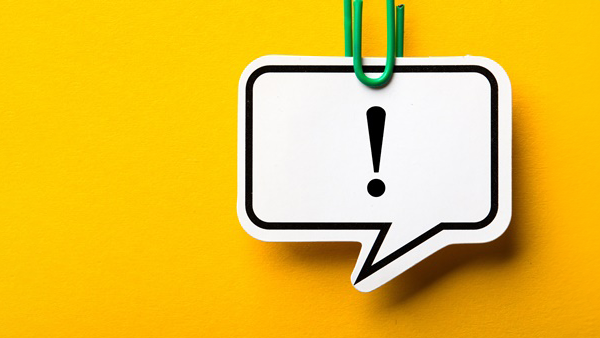
クローニングによるPCキッティングでは、まずマスターPCを作成します。このマスターPCは他のPCに複製するためのベースとなるPCで、その設定やインストールされたソフトウェアがそのまま他のPCに反映されます。そのため、マスターPCの作成時には以下の点に注意する必要があります。
必要なソフトウェアと設定
マスターPCには、すべてのPCに共通して必要なソフトウェアと設定を施します。これには、OSの設定、ネットワーク設定、セキュリティ設定、アプリケーションのインストール等が含まれます。
ユニークな設定の避ける
全PCに反映されるため、個々のユーザーやPCに固有の設定(例えば、PC名、IPアドレス等)はマスターPC作成時には避けます。これらはクローニング後に一台ずつ行います。
クリーンな状態であること
マスターPCは、不要なファイルや設定、一時ファイル等が含まれていないクリーンな状態であることが望ましいです。これにより、クローニングしたPCが最適なパフォーマンスを発揮することが可能になります。
動作の確認
全ての設定とソフトウェアのインストールが完了したら、マスターPCが正常に動作することを確認します。これには、ソフトウェアの起動、ネットワークへの接続、ファイルの作成と保存等が含まれます。
これらの注意点を踏まえてマスターPCを適切に設定することで、効率的かつ一貫性のあるPCのキッティングを行うことができます。
効率的なキッティングのコツ

キッティングを効率的に進めていくためのコツは、こちらです。これらの項目はキッティングを成功させるための重要な要素であり、適切に管理と実行が行われることで、新しいPCやデバイスの導入をスムーズかつ効果的に行うことができます。
- キッティングをマニュアル化する
- スケジュールに余裕をもつ
- キッティングを自動化する
- アウトソーシングを活用する
キッティングをマニュアル化する
キッティングの手順を詳細に文書化し、マニュアル化することは非常に重要です。これにより、一貫性を保つことができ、また新たなスタッフが参加した時や問題が発生した時にも迅速に対応することが可能になります。
スケジュールに余裕をもつ
キッティングは複雑な作業であり、予期せぬ問題が発生することもあります。したがって、スケジュールには余裕を持つことが重要です。これにより、問題が発生した場合でも対応する時間が確保できます。
キッティングを自動化する
キッティングは一部の作業を自動化することが可能です。例えば、ソフトウェアのインストールや設定を自動化することにより、時間と労力を大幅に節約することができます。さらに、人間が行う作業に比べてエラーが少なく、一貫性を確保することが可能です。
アウトソーシングを活用する
キッティングは専門的な知識と経験を必要とする作業です。自社での能力やリソースが限られている場合、アウトソーシングを活用することで、質の高いキッティングを効率的に行うことが可能になります。ただし、アウトソーシング先の選定や、その品質管理も重要なポイントとなります。
キッティングは特別な資格が必要な作業ではありませんが、基本的なITスキルやサーバー、ネットワークに関する知識があると望ましいです
一方で、それよりも重要なのはコミュニケーションスキルかもしれません。キッティングは複数名のチームで動くケースが多いので、社会人としての最低限のコミュニケーションスキルが不可欠です。スムーズにキッティングを進め、不具合が見つかった時にはチームで対処していく必要があります。
初めてキッティングを担当する方は、自身のスキル向上のチャンスと捉え前向きに取り組んでいきましょう。


